Android Studio 清單 ListView 教學
ListView是開發Android相當常用的清單元件之一,
它能把數據用清單方式顯示出來,
而ListView必須利用Adapter將資料載入,
Adapter是負責管理ListView每一列的資料與畫面。
這裡會介紹ListView的基本用法。
程式碼
首先至activity_main.xml創建ListView元件。
activity_main.xml
在至MainActivity.java新增資料
創建一個陣列放置資料
再透過ListAdapter 來加入至ListView
MainActivity.java
執行畫面
事件
ListView 事件為OnItemClickListener
延續上面程式加入ListView事件
再用Toast顯示點擊的選項
在MainActivity.java加入
MainActivity.java
執行畫面
它能把數據用清單方式顯示出來,
而ListView必須利用Adapter將資料載入,
Adapter是負責管理ListView每一列的資料與畫面。
這裡會介紹ListView的基本用法。
程式碼
首先至activity_main.xml創建ListView元件。
activity_main.xml
<ListView
android:id="@+id/list"
android:layout_width="match_parent"
android:layout_height="match_parent" />
在至MainActivity.java新增資料
創建一個陣列放置資料
再透過ListAdapter 來加入至ListView
MainActivity.java
public class MainActivity extends AppCompatActivity { ListView listView;
String[] values = new String[]{
"蘋果",
"香蕉",
"葡萄",
"水梨"
};
@Override
protected void onCreate(Bundle savedInstanceState) {
super.onCreate(savedInstanceState);
setContentView(R.layout.activity_main);
listView = (ListView) findViewById(R.id.list);
ListAdapter adapter = new ArrayAdapter<>(this , android.R.layout.simple_list_item_1 ,values); listView.setAdapter(adapter);
}
}
執行畫面
事件
ListView 事件為OnItemClickListener
延續上面程式加入ListView事件
再用Toast顯示點擊的選項
在MainActivity.java加入
MainActivity.java
listView.setOnItemClickListener(new AdapterView.OnItemClickListener() { @Override
public void onItemClick(AdapterView<?> adapterView, View view, int i, long l) {
Toast.makeText(MainActivity.this,"點選第 "+(i +1) +" 個 \n內容:"+values[i], Toast.LENGTH_SHORT).show();
} });
執行畫面
以上就是簡單的 ListView 教學。

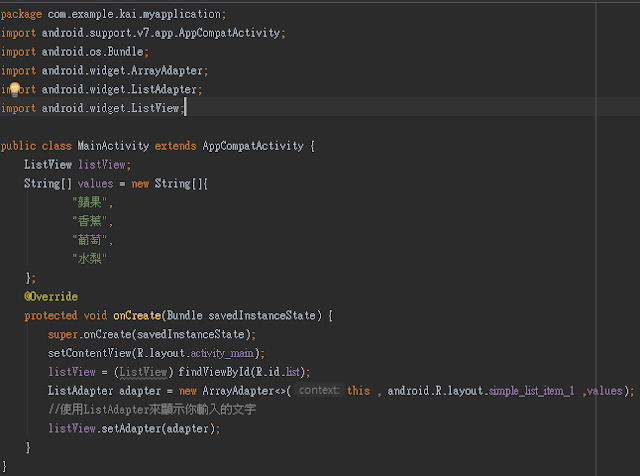
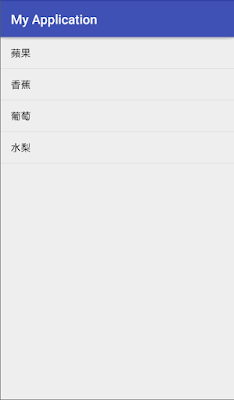

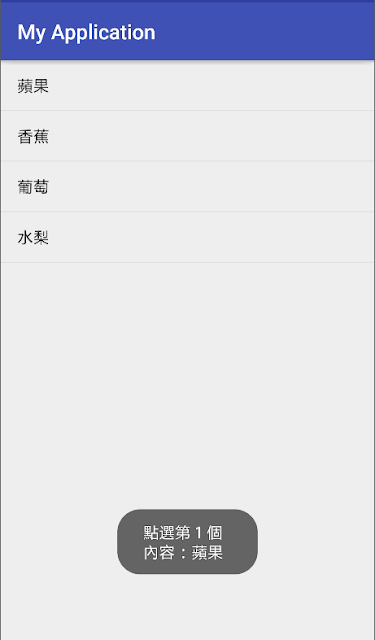
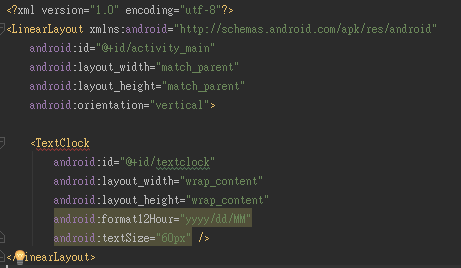

留言
張貼留言